Iklan
 Layanan kalender yang layak sangat diperlukan. Apa pun alternatif yang saya coba gunakan - Windows Live, iCloud - Saya selalu kembali ke Kalender Google.
Layanan kalender yang layak sangat diperlukan. Apa pun alternatif yang saya coba gunakan - Windows Live, iCloud - Saya selalu kembali ke Kalender Google.
Secara umum, saya menggunakan Kalender Google tanpa masalah atau keluhan. Mudah digunakan, dan didukung secara luas. Bahkan sebagian besar sistem operasi (desktop dan seluler) sekarang menyediakan dukungan out-of-the-box. Namun, untuk beberapa alasan yang tidak diketahui, sinkronisasi beberapa kalender selalu setidaknya sedikit sulit untuk diatur. Tidak ada bedanya untuk Windows 8.
Aplikasi kalender default pada Windows 8 tampak hebat, dan hanya perlu satu menit untuk menambahkan dan menyinkronkannya dengan akun Kalender Google Anda. Satu-satunya masalah adalah bahwa secara default hanya kalender utama Anda akan muncul - masalah, untuk sedikitnya. Di bawah ini, kami akan menunjukkan kepada Anda cara menyinkronkan aplikasi Kalender Windows 8 ke sebanyak mungkin kalender dari akun Kalender Google yang Anda inginkan.
1. Tambahkan Akun Google Anda
Anda mungkin sudah menghubungkan akun Google (Kalender) Anda ke Windows 8, baik di Kalender, atau di aplikasi lain. Jika tidak, kami akan melakukannya sekarang.
Buka aplikasi Kalender default, dan pergi ke pengaturan aplikasi menggunakan Windows Charm Bar. Anda dapat membuka Charm Bar dengan menekan Menangkan + C, atau dengan meletakkan kursor mouse Anda di sudut kanan bawah layar Anda, dan menggerakkannya ke atas.

Di panel pengaturan, buka Akun, dan pilih ‘Tambahkan akun ’. Pilih Google sebagai jenis akun (seperti terlihat pada tangkapan layar di atas) dan masukkan kredensial Anda. Aplikasi Kalender sekarang akan mulai menyinkronkan kalender Google utama Anda ke komputer Anda.
2. Ubah Agen Pengguna Anda Menjadi iOS
Pengalih agen pengguna membodohi situs web dengan menganggap Anda menggunakan peramban (atau sistem) pengoperasian yang berbeda dari yang sebenarnya. Dalam hal ini, kami ingin tampil seolah-olah kami menggunakan browser di perangkat iOS (iPhone atau iPad).

Instal add-on switcher agen pengguna untuk browser Anda. Anda dapat menggunakan nama yang tepat Pengalih Agen-Pengguna ekstensi untuk Google Chrome (gambar di atas), atau add-on User Agent Switcher [Tidak Lagi Tersedia] untuk Mozilla Firefox. Setelah menginstal, gunakan ekstensi atau add-on untuk sementara mengubah agen pengguna browser Anda ke iPhone atau iPad.
3. Nonaktifkan Sementara JavaScript
Selanjutnya, kita akan (sementara) menonaktifkan JavaScript. Menggunakan Google Chrome, buka Pengaturan -> Pengaturan Lanjut -> Privasi -> Pengaturan Konten, dan pilih ‘Jangan izinkan situs apa pun menjalankan JavaScript‘(Ditunjukkan di bawah).
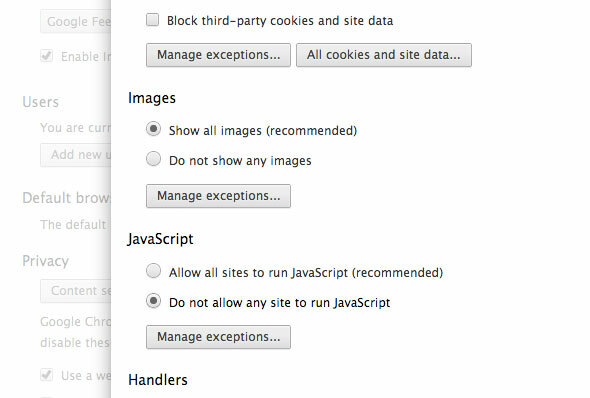
Atau, di Mozilla Firefox, buka Pilihan -> Konten dan hapus centang pada ‘aktifkan JavaScript‘Kotak centang.
4. Ubah Pengaturan Google Sync Anda
Setelah mengubah agen pengguna Anda dan menonaktifkan JavaScript seperti dijelaskan di atas, arahkan browser Anda ke m.google.com/sync/settings/.

Anda harus dapat melihat semua perangkat yang disiapkan untuk menyinkronkan dengan akun Google Anda. Windows 8 harus dimasukkan dalam daftar ini, tetapi disebut 'WindowsMail'. Klik untuk membuka.

Secara default, hampir tidak ada pengaturan yang terlihat. Buka bilah alamat di browser Anda. Di bagian paling akhir URL, ubah & supportMultiCalendars = false untuk & supportMultiCalendars = true dan tekan enter. Sekarang, Anda dapat melihat semua kalender yang terkait dengan akun Kalender Google Anda. Centang kotak centang di sebelah kalender yang ingin Anda selaraskan dengan Kalender Windows 8, dan tekan Menyimpan.
5. Kembalikan Pengaturan Agen Pengguna & JavaScript Anda
Jangan lupa untuk mengubah agen pengguna Anda kembali ke default (menggunakan ekstensi atau add-on yang sama) dan mengaktifkan kembali JavaScript saat Anda menonaktifkan di langkah ketiga artikel ini. Lain kali aplikasi Kalender disinkronkan dengan akun Google Anda, kalender lainnya juga akan muncul.
Apakah Anda menggunakan aplikasi Kalender default di Windows 8? Beri tahu kami di bagian komentar di bawah artikel ini!
Saya seorang mahasiswa penulis dan ilmu komputer dari Belgia. Anda selalu dapat membantu saya dengan ide artikel yang bagus, rekomendasi buku, atau ide resep.